Microsoft Excel no puede acceder al archivo [Fijar]
![Microsoft Excel no puede acceder al archivo [Fijar]](https://cdn.thewindowsclub.blog/wp-content/uploads/2023/08/microsoft-excel-cannot-access-the-file-1-640x330.webp)
En los últimos tiempos, muchos usuarios de Microsoft Excel se quejan de un mensaje de error en particular que indica que Microsoft Excel no puede acceder al archivo . Este mensaje de error tiende a aparecer cada vez que Excel tiene dificultades para acceder a un archivo específico.
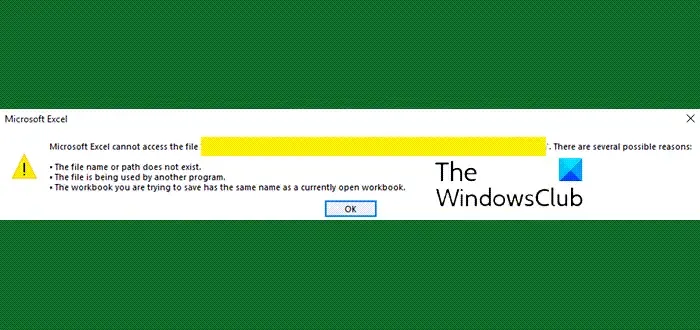
El mensaje de error dice:
Microsoft Excel no puede acceder al archivo, hay varias razones posibles
- El nombre del archivo o la ruta no existe
- El archivo está siendo utilizado por otro programa.
- El libro de trabajo que intenta guardar tiene el mismo nombre que otro
Microsoft Excel no puede acceder al archivo
Si recibe el mensaje de error Microsoft Excel no puede acceder al archivo, puede usar las siguientes sugerencias para resolver el problema.
- Cierra todos los demás programas abiertos
- Dar al libro de trabajo un nombre diferente
- Deshabilitar complementos de Excel
- Usar la función Compartir en Excel
- Actualizar Oficina
- Oficina de Reparación.
1] Cerrar todos los demás programas abiertos
Lo primero que debe hacer aquí es cerrar todos los programas que utilizan el archivo de Excel que está intentando abrir. Por favor, asegúrese de. xls no se abre en otros libros de trabajo, complementos o aplicaciones.
Después de llegar a esa conclusión, simplemente intente abrir el archivo nuevamente en Excel para ver si el problema ya no existe.
Si no puede cerrar programas de la manera tradicional para liberar el archivo de Excel para su uso, entonces considere usar el Administrador de tareas para hacer las cosas .
2] Dale al libro de trabajo un nombre diferente
Para solucionar este problema, sugerimos darle al libro de trabajo un nuevo nombre si no se puede usar el actual.
Dicho esto, si cambiar el nombre no funciona, lea Lo sentimos, Excel no puede abrir dos libros de trabajo con el mismo nombre al mismo tiempo .
3] Deshabilitar complementos de Excel
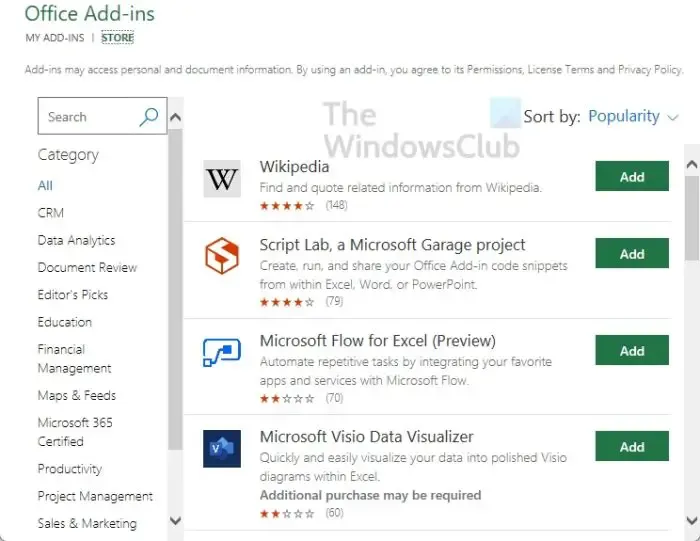
Si lo anterior no da frutos, entonces creemos que otro método para aprovechar es la desactivación de los complementos de Microsoft Excel . Esta es otra tarea fácil que no requiere esfuerzo para llevar a cabo, así que, como de costumbre, vamos a explicar cómo hacer esto de manera efectiva.
Este método funciona no solo para Excel, sino también para todos los programas de Office que admiten la instalación de complementos.
4] Use la función Compartir en Excel
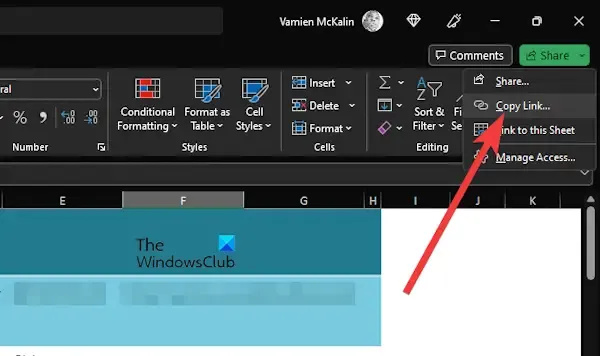
Algunos usuarios que se encuentran cara a cara con Microsoft Excel no pueden acceder al suberror del archivo debido a que intentan compartir un archivo de Excel con Microsoft Teams u otras aplicaciones. Hay una manera fácil de solucionar este problema con seguridad, así que permítanos explicarlo.
- Abra la aplicación Excel.
- A partir de ahí, debe iniciar el Libro de trabajo correspondiente.
- Una vez hecho esto, busque en el área superior derecha el botón Compartir.
- Haga clic en él, luego seleccione Copiar enlace.
- Finalmente, abra Teams y comparta el enlace directamente con otros miembros.
Hacerlo de esta manera debería resolver su problema y, como tal, es posible que el mensaje de error no regrese.
5] Oficina de actualización
El primer método que recomendamos es la actualización del software de Office . Tener una versión desactualizada de la aplicación puede causar muchos problemas, y uno es la imposibilidad de acceder a los archivos.
6] Oficina de reparación
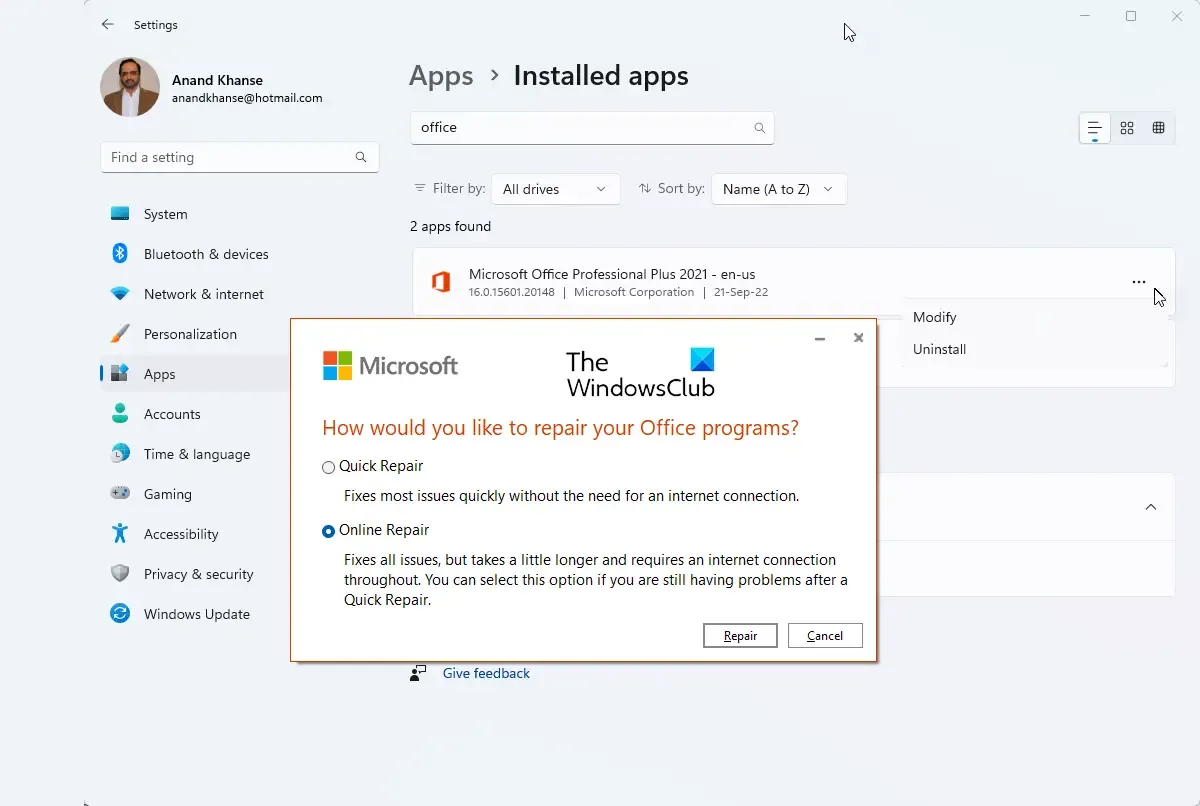
Otro método que se sabe que funciona de manera efectiva es reparar el software de Office . Reparar la aplicación Excel es una tarea sencilla que no requiere mucho tiempo.
¿Cómo doy acceso a un archivo de Excel?
Para dar acceso a un archivo en Excel, continúe y haga clic en el botón Compartir, luego configure los permisos. Permitir la edición se marca automáticamente en esta instancia, así que continúe e ingrese los nombres o direcciones de correo electrónico de aquellos con quienes desea compartir. Agregue un mensaje si lo desea, luego haga clic en el botón Enviar o seleccione el enlace Copiar.
¿Por qué Microsoft Excel no puede acceder al archivo?
Existen varios motivos posibles por los que Excel no puede acceder al archivo con el que desea trabajar. Tal vez el nombre del archivo o la ruta no existan. También podría ser que el archivo esté siendo utilizado por otra aplicación. Además, el libro de trabajo que está intentando guardar podría tener un nombre similar a otro libro de trabajo abierto actualmente.



Deja una respuesta